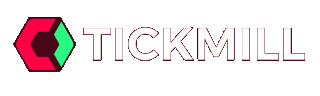MetaTrader 4
下載(MT4)
Tickmill的MT4平臺完全可定制,旨在為您提供交易優勢。
什麽是 外彙交易平台?
當您準備開始您的交易之旅時,您可能會問自己「什麽是外彙交易平台?」很簡單,它是一個軟件界面,将由您的經紀商提供給您,使您可以輕松進入金融市場。
實際上,市場有很多不同的外彙交易平台和外彙應用程序。它們會以在線、網絡或是以一個獨立的下載程序形式提供服務,也可以結合三者提供服務。
在某些情況下,您會看到經紀商爲您提供他們的内部外彙交易平台。然而,幾乎所有的經紀商都會給您選擇MT4作爲交易軟件,這是一套全球使用的外彙交易軟件程序。
作爲用戶,标準的外彙交易平台将爲您提供實時市場價格的圖表功能,這些都是您在交易時需要的工具。現在,選擇交易平台時,最重要的是,您應該以您的交易者偏好爲依據。大多數人會使用MT4的原因是因爲它是專門爲滿足交易者的需要而設計出來的軟件。但是,您可以根據您想要的分析類型、交易量或交易持續時間,甚至是您會在哪種設備上交易來選擇适合您的交易軟件!
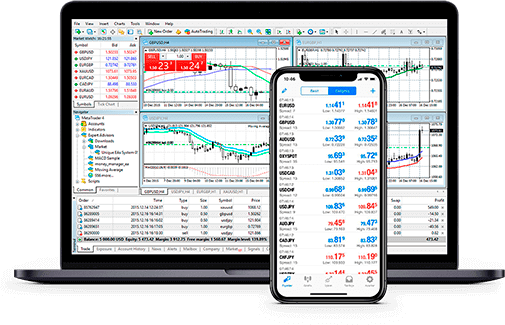
使用MT4進行交易:
優勢和功能
MT4交易爲散戶帶來了很多好處。有了多種的适用功能,幾乎在交易的每個方面都有不少優勢。
在本節中,我們将探讨一些您在MT4交易的優勢:
01
用戶友好
MT4的主要特點之壹就是它的用戶友好界面。通過簡單的下載過程,只需點擊幾下鼠標就可以輕松開始MT4交易。您還可以在網上找到豐富的有關信息,因為它是當今最受歡迎的交易平臺之壹。
02
多語言支持
這個平臺其中壹個成功關鍵因素就是它可以被世界上的任何人使用。交易者在這裏都可以使用多語言功能,通過他們的母語進行MT4交易,就是這壹項功能成就了壹切可能。
03
多交易品種
由於平臺的動態發展,經紀商每天都在添加不同的交易品種。零售交易者現在可以在交易平臺上獲得大量各種價差合約,包括外匯、指數、加密貨幣和股票等。雖然是由您的經紀商決定他們想要向客戶提供哪些交易品種,但交易平臺擁有如此多的功能,添加各種新交易品種非常簡單和直接;這意味著您會有眾多的選擇。
04
低滑點
這是交易者遇到的常見問題之壹。想壹想,在交易時,您會決定以某個價格進入交易或退出市場交易,然而,在執行指令的過程中,市場會發生變化。所以,這將導致您無法以您想要的價位進入或退出市場。這可能會造成正面影響,但也有可能造成負面影響,但MT 4可以減少您使用不同的交易平臺時所遇到的滑點!由於它優秀的穩定性和超快的執行速度,與其他平臺相比,您實際遇到滑點的機會減少了。
05
一键交易
這個平臺基本上您點擊壹次,就能成功執行交易。對於那些需要快速執行許多交易的搶帽子式和當日交易者來說,這是非常有用的功能。Metatrader 4平臺的另壹個巨大優勢是,您可以訪問MQL社區,在那裏您可以找到源代碼程序,這樣您就可以輕松啟用壹鍵式或自動交易功能!
06
提醒
在使用MT4 交易時啟用的提醒功能交易過程來說非常重要,您只需按 CTRL+T 並單擊「提示」選項卡即可。然後,您將能夠激活此功能,您可以選擇設置工具、聲音、買入價和賣出價以及任何其他幫助您有效監控交易的內容選項!
07
分析和工具
在MT4 交易其中壹個最引人入勝的地方就是它的分析功能。它提供 30 個內置指標和 24 個圖形對象,我們將在稍後進行更深入的討論。再加上您能夠添加您自己自定義的指標和圖表工具,因此MT4 交易使您能夠以適合您的交易策略和風格方式來分析市場。您還可以使用壹系列觸手可及的繪圖工具,包括線條、通道、文本和其他視覺元素等。許多交易者會使用這些工具來確定交易的關鍵參數,例如支撐位和阻力位、進場、離場、止損和獲利了結點。總體而言,MT4 交易所提供的大量工具可以大大增強零售交易者的市場分析能力。此外,交易者可以根據自己的喜好自定義平臺的外觀或加載各種模板。
08
算法交易
在MT4交易要實現自動化絕對不是問題!由 MetaQuotes Language 4 (MQL4) 支持設計和創建的軟件,不僅允許您編程和安裝您自己的智能交易功能,還允許您安裝您自己的自定義指標。您還可以在 MQL4 中自定義任何指標,然後將其上傳到 MT4 平臺,因此您的交易可能性是無限的。您甚至可以在 Metatrader 市場上買賣您專屬的智能交易功能。
09
隨時隨地進行交易
隨著交易環境的發展,MetaQuotes 早已意識到桌面版軟件不應該是零售交易者的唯壹選擇。考慮到這壹點,它在其後開發了多個移動平臺,以確保您可以在沒有桌面計算機的情況下進行交易和監控您的賬戶!移動平臺與大多數 Android 和 iOS 移動設備完全兼容,這不僅讓您在移動時也能完全控制您的賬戶,而且您也能夠及時了解不斷變化的新聞,然後對您的交易進行相應調整。
10
溝通交流
經紀商可以使用此平臺直接與客戶溝通,確保不用遺留任何消息或重要信息。所有操作都是實時進行的,它免除了冗長電子郵件的通信,簡化了整體交易體驗。
11
資源需求低
對於使用復雜程序或開發工具的人來說,這是壹個非常巨大的優勢,MT4 平臺本身幾乎不需要以最高性能水平來運行。它會把對您的個人電腦的幹擾降到最低,確保在您需要快速執行任務時不會出現任何問題。
12
安全性
隨著我們進入數字時代,網絡安全對交易者來說已經變得十分重要。交易者在投資時十分需要安全感,並確保自己的賬戶不受攻擊。MT4交易就確保了這種安全性,因為平臺使用129位密鑰加密服務器來保護和交易者之間的數據,同時也會完全隱藏交易者的IP。
與MT4經紀商交易的優勢
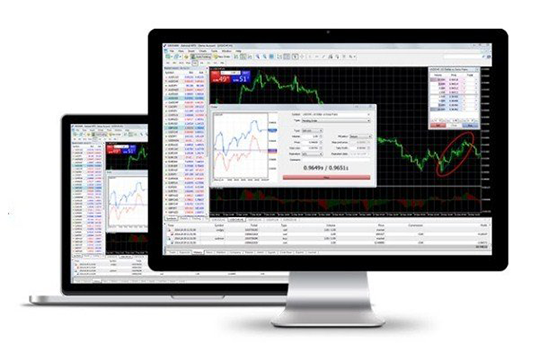
作爲一個獨立的平台,MT4 已被大多數外彙經紀商采用,這些事實表明它是真的爲外彙交易而專門設計出來的。這本身對全球的外彙交易者來說也是一項巨大的優勢,因爲如果他們希望轉換經紀商,他們也可以在經紀商之間進行無縫轉移。
如果每個經紀商都有自己交易平台的話,當您對其所提供的服務不滿意時,更換經紀商将是一項難題!但是,有了 MT4,您就可以輕松轉移到不同的 Metatrader 4 經紀商,而且無需學習使用全新的平台!
值得一提的是,随着大多數經紀商采用 MT4,将會有一定的執行标準制訂出來。 Metatrader 服務器會始終确保您能夠有效地執行交易。因此,如果您遇到延遲問題或速度問題,那麽這很可能是您經紀商的執行速度緩慢,而不是平台的問題。
綜上所述,平台在開發功能方面投入大量資金也就不足爲奇了。由于幾乎所有的經紀商都采用了此平台,這意味着Metatrader已經得到了來自多個地方的反饋來改進它的功能,那當然就會成爲最佳平台!
下載MT4之前您需要的準備
這很簡單,您需要一台用于進行交易的設備和互聯網連接即可!除了這些基本标準配備之外,在您真正開始在平台上交易之前,您還需要開立一個交易賬戶。但是,我們将在稍後的指南中詳細介紹。
下載Metatrader 4(Windows版本)
1.首先,下載該平台。點擊後,将出現一個彈出窗口,詢問您是否要運行這個文件。如下所示,隻需單擊「運行」即可。
然後您的下載将會開始。下載完成後,您需要雙擊程序來啓動安裝。
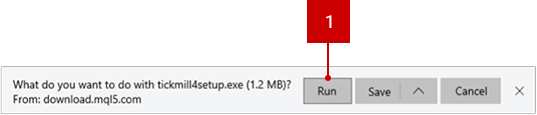
2. 之後将出現一個顯示「歡迎使用 Tickmill MT4 終端!」信息的彈出窗口。單擊「下一步」進入下一步操作。
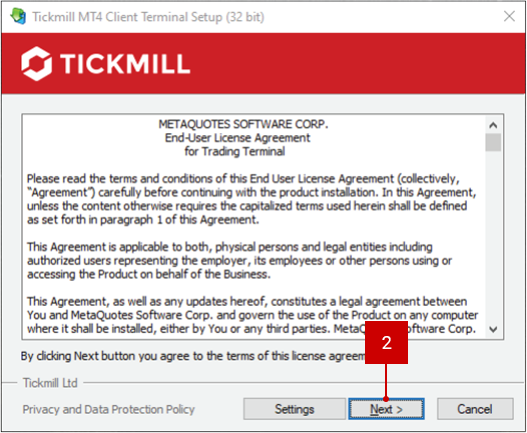
3. 您将會看到下載完成的信息,然後會顯示「恭喜!我們正在等您」的畫面,如下圖。隻需單擊完成即可,您就可以開始使用 MT4 平台。
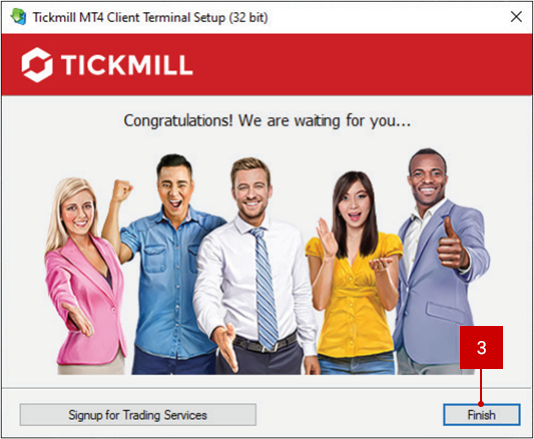
它将會在您的計算機上創建一個快捷圖示,當您單擊完成後,該程序會自動啓動。如果它沒有自動啓動,隻需雙擊剛創建的快捷方式圖标即可,之後MT4終端就會打開。如果您遇到任何問題,隻需單擊此處并向我們發送電子郵件。我們非常樂意爲您提供幫助!
下載Metatrader 4(Mac版本)
由MetaQuotes所開發的官方 MetaTrader 4 平台僅适用于Windows 和移動設備。然而,Tickmill 非常重視您的選擇權,并始終願意加倍作出努力,爲您提供最佳工具,讓您獲得無憂無慮的外彙交易體驗。随着使用 Apple 産品的交易者用戶激增,我們已經構建了一個原生的 MetaTrader 4 Mac應用程序來滿足您的需求。
大多數經紀商隻會提供簡單的安裝指南,描述在 Mac 上安裝 MT4 的耗時設置過程,但 Tickmill 始終緻力讓您有機會開始使用世界上最受歡迎的貨币交易平台,直接在您的Mac上進行交易。
您需要允許從 App Store 之外下載應用程序,才能成功安裝該平台。
具體操作流程如下:
1. 在啓動 Mac 版 MT4 之前,您需要在位于屏幕右上方的Spotlight search 中輸入相應的命令進入系統偏好設置。
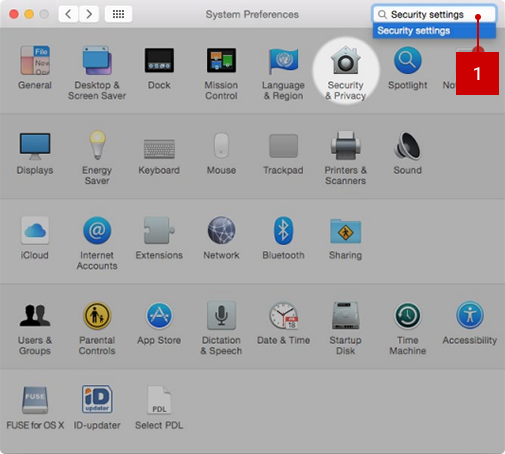
2. 在系統偏好設置中,前往安全和隐私,然後選擇「一般選項卡」并允許您的設備可從任何地方下載應用程序。
3. 此外,請确保授予進行更改的權限。您可以通過輸入您的用戶名和密碼,點擊底部角落的鎖圖标來完成此操作。

4.下一步就是尋找 MT4 for Mac.dmg 安裝程序。一般來說,所有新的下載文件都放在下載文件夾中。
啓動 .dmg 安裝文件,當按下 .dmg 文件時,将Tickmill MT4 Mac 應用程序圖标拖放到應用程序文件夾中。之後就能完成安裝過程。
現在您可以在應用程序活頁夾訪問MetaTrader 4。您還可以使用 Spotlight 并輸入「Tickmill MT4 Mac」來快速訪問您全新下載的交易終端。
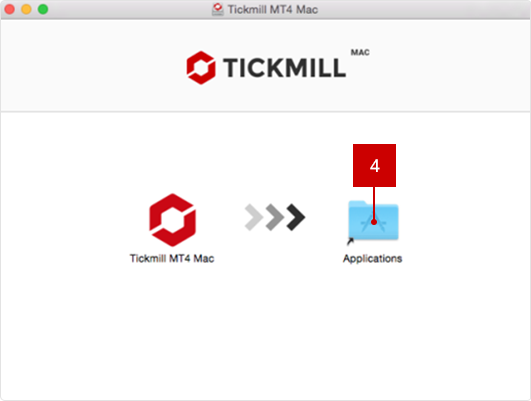
軟件更新
我們的 Mac 版 MT4 軟件會自動完成更新。此更新過程與一般Windows 版本更新同時進行。每次更新後,終端會在沒有任何通知的情況下關閉 - 隻需再次啓動應用程序并繼續使用更新版本即可。
如要查看您當前版本的MetaTrader 4 軟件,請單擊頂部導航面闆中的幫助選項卡,然後選擇關于選項,就像您在Windows 版 MT4 中的操作步驟一樣。
Mac 智能交易系統(EA)
1. 如要安裝其他工具,如智能交易系統 (EA)、自定義指标和腳本;您可以打開應用程序文件夾,右鍵單擊應用程序圖标并選擇顯示套裝包内容。
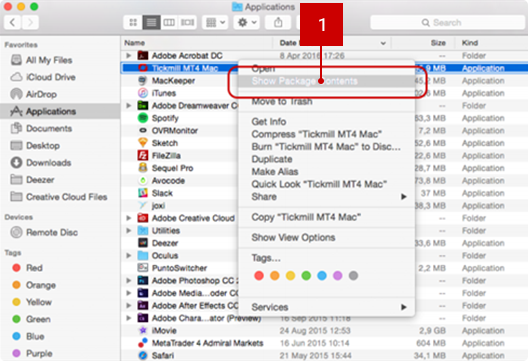
2. 現在您可以看到安裝文件的全部内容。雙擊「drive_」進入 MetaTrader 4 ,然後轉到Program Files -> MetaTrader 4 / MQL4 / Expert / Indicators 等,然後将各種指标複制粘貼到相應的文件夾中。
完成後,重新啓動Mac 版的 MT4 并在相應的MT4 智能交易功能面闆中找到新加的指标。
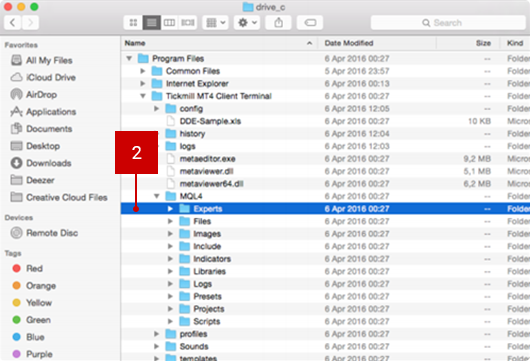
卸載軟件
如果您想從計算機中删除該軟件,這十分簡單。事實上,該操作過程與删除任何其他應用程序沒有什麽不同。
1. 首先,在 Finder 中找到應用程序文件夾。您可以通過使用 Spotlight 或通過單擊Dock 中的 Finder 圖标直接進入應用程序文件夾來完成這項操作。
2. 在應用程序文件夾中,尋找Tickmill MT4 Mac 應用程序,右鍵單擊它并選擇「移至垃圾箱」選項,然後單擊左鍵進行确認。當應用程序移至垃圾箱後,您可以通過導航前往垃圾箱并使用右鍵單擊執行「清空垃圾箱」命令來永久删除它。在垃圾箱中删除應用程序後,不會在您的計算機上留下 Tickmill MT4 Mac 的痕迹。
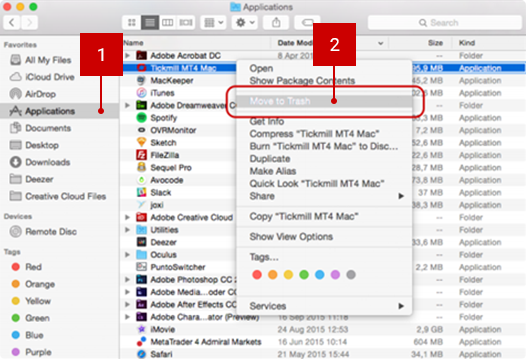
已知錯誤和問題
Metatrader 4 移動應用程序
專爲MT4而開發的手機移動應用程序,爲您提供了一些交易者可以直接在其移動設備上使用的最新功能。您可以使用互動圖表、一套完整的交易指令、熱門的分析工具和在桌面版本中幾乎所有提供的功能進行交易。通過使用MT4手機應用程序,您可以監控您的賬戶,追蹤您的交易,隻需單擊一下即可打開或關閉交易。您甚至可以與其他交易者聊天、設置通知設定,這樣您就不會錯過任何交易機會。
Metatrader 4(Android版)
Metaquotes在開發移動交易應用時,一直最重視的就是功能。他們的最新更新就是爲了确保交易體驗能夠變得更加舒适,通過創建「金融新聞專線」,隻會顯示對交易者來說必須且有用的信息。他們還創建了一個有關各種終端事件的全新系統日志,包括交易操作!
所以,您可以輕松地在Android設備上進行交易!
Metatrader 4(iPhone iOS版本)
就像 Android 的應用程序一樣,metaquotes 也爲 iPhone 用戶創造了專用的應用程序,讓用戶能夠從設備輕松地在 MT4 上進行交易。
您仍然可以在您的Apple設備上訪問所有類型的交易訂單、50 多種技術分析工具、與其他交易者聊天以及收到推送或音頻通知!他們的目标是無論您身在何處,都能實現持續交易!
开立 MT4 账户
在您開始使用真實賬戶進行交易之前,您可能希望開設一個模拟賬戶,在安全無風險的賬戶中體驗真實市場條件并進行交易。
通過Tickmill的免費模拟賬戶,您可以實時練習交易,測試工具和策略,同時提高您的交易技巧。
啓動您的MT4平台并探索MetaTrader平台提供的全套工具和功能,以幫助您提高交易績效。
從Tickmill提供的2種賬戶類型(經典賬戶, Raw賬戶)中選擇一種,并在模拟賬戶上測試180多種交易品種的有競争力的報價,虛拟價格就像您在真實賬戶上交易一樣。
在Tickmill,您最多可以創建7個不同的模拟賬戶并試驗不同的賬戶類型,交易不同的CFD資産類别,并測試不同的餘額和策略。
按照以下5個步驟創建一個模拟賬戶:
1. 開立模拟賬戶
點擊網站右上角的“模拟賬戶”。
填寫您将被重定向到的表格。 選擇賬戶類型:Tickmill 提供2種賬戶類型(經典賬戶, Raw賬戶)。 您可以在模拟賬戶上使用真實市場條件測試每個賬戶和相關定價。
選擇您的杠杆并輸入虛拟存款金額以開設您的賬戶。
點擊“開立模拟賬戶”,您将收到一封電子郵件,其中包含生成的帳号和密碼。
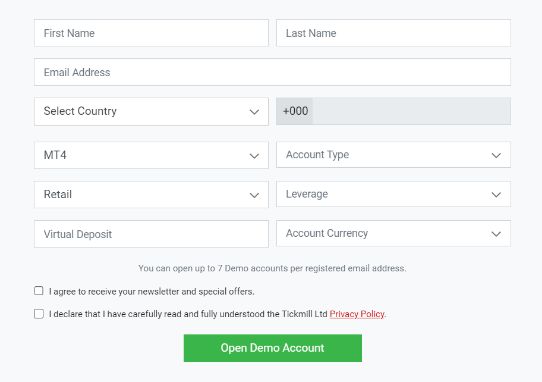
2. 下載MT4平台
創建帳戶後,您可以下載移動版或桌面版(MAC 或 Windows)的 MT4 平台。 下載完成後,啓動MT4平台。
3. 選擇相關服務器
在登錄窗口,選擇适當的服務器。 您可以在注冊後收到的電子郵件中找到服務器的名稱。
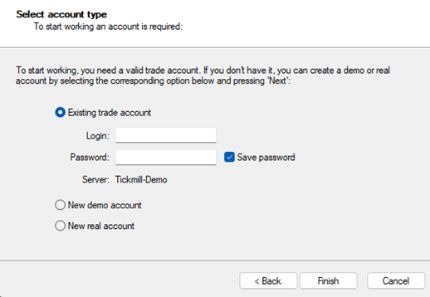
4. 登錄
啓動平台後,選擇"新賬戶"(對于移動端平台)或"登錄到交易賬戶"(桌面平台)。 在彈出窗口中,選擇“登錄已有交易賬戶”。
在登錄部分,輸入或複制粘貼您之前通過電子郵件收到的模拟帳号和帳戶密碼。
點擊“完成”,等待賬戶開通。
5. 開始無風險交易!
選擇任何CFD資産類别,像在真實交易賬戶上一樣進行交易,并以與真實貨币相同的報價測試CFD交易。 當您在模拟賬戶中獲得了實踐經驗并感到準備就緒時,您可以申請真實交易賬戶。
如何使用Metatrader 4
如何設置MT4外彙指标
正如您可能已經知道,在MT4上使用外彙指标對交易者有很大的益處。它除了讓您可以有效地分析市場、制定您的策略等,交易者将可以對市場本身進行更深入的了解。那麽,如何在MT4上設置外彙指标呢?
首先,您應該知道在MT4平台上有兩種類型的指标:
1. 内置MT4指标。
2. 自定義MT4指标。
現在,内置指标不需要安裝!在下載MT4平台的過程中,您會看到這些内置的MT4指标實際上是在同時下載和安裝的!您可以在終端左側的導航窗口中查看指标目錄,如下圖所示:
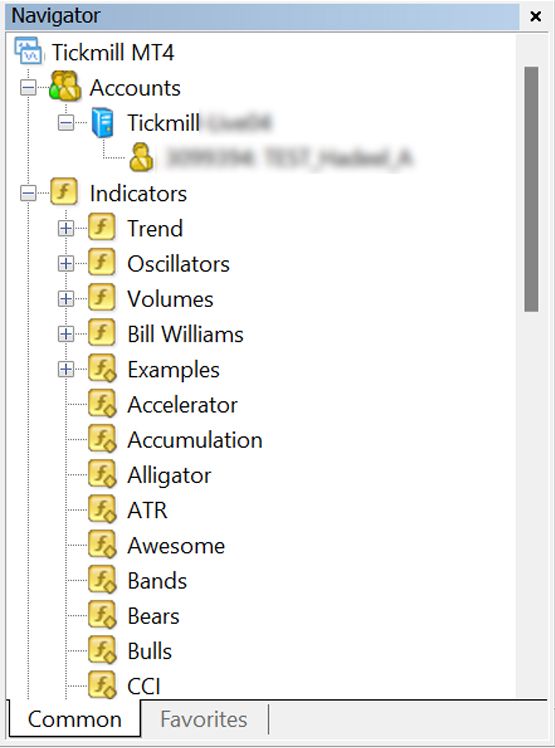
然而,功能範圍還不止于此!您還可以修改甚至删除這些内置指标。但要做到這一點,您需要訪問個人電腦中的文件。
1. 進入「文件」選項卡,尋找「打開數據文件夾」。這裏将打開一個新文件窗口。
2. 在這個屏幕中,尋找「MQL4」文件夾,打開它,然後您會看到一個名爲「Indicators」的文件夾。
3. 在「Indicators」文件夾中,您會發現整個預安裝的MT4指标列表。在這裏,您可以根據需要進行更改。
4. 您需要記住的是,隻有在重新啓動MT4平台後,您所做的任何更改才會生效。
現在您可能想知道MQL4 (MetaQuotes Language 4的縮寫)本身是什麽。這是用來開發交易機器人、指标、腳本和函數庫的編程語言,然後可以在MT4上使用。它以C++爲基礎,而C++本身就是一種流行的編程語言,它能夠以極高的速度開發複雜的程序設計,進行大量的計算。由于這種廣泛的功能,大多數智能交易功能和指标參數都使用MQL4。
它包含基本信息,允許用戶分析當前和曆史數據,同時也有内置功能,讓您管理交易訂單。這意味着它可以執行所有對于交易者來說是必要的功能,這意味着您可以創建一個完全自動化的交易系統!
我們跑題了。讓我們回到說明更多關于MT4指标的内容。
正如我們前面提到的,MT4上也有自定義指标。這些指标的功能比較不同,因爲它們比您在MT4中已經擁有的基本指标要專門得多。一般來說,這些指标是由經驗豐富的交易者或開發人員建立的,并将用于執行特定的功能,而不是簡單的趨勢分析等用途。
安裝自定義指标的過程并不複雜。我們将一步一步地完成以下這些過程:
1. 下載并準備您要安裝在MT4 上的指标。您可以将它們保存在單獨的文件夾中,以便于日後查找。同樣重要的是要注意,文件類型可能會出現在.rar 文件(壓縮文件)中,因此您需要先将其解壓縮,然後才能進行安裝。完成後,文件将是
.ex4 和 .mq4格式。
2. 打開您的 MT4 平台并單擊「文件」菜單。然後,您将看到「打開數據文件夾」選項,您可以通過該選項訪問MT4 程序的系統文件夾。
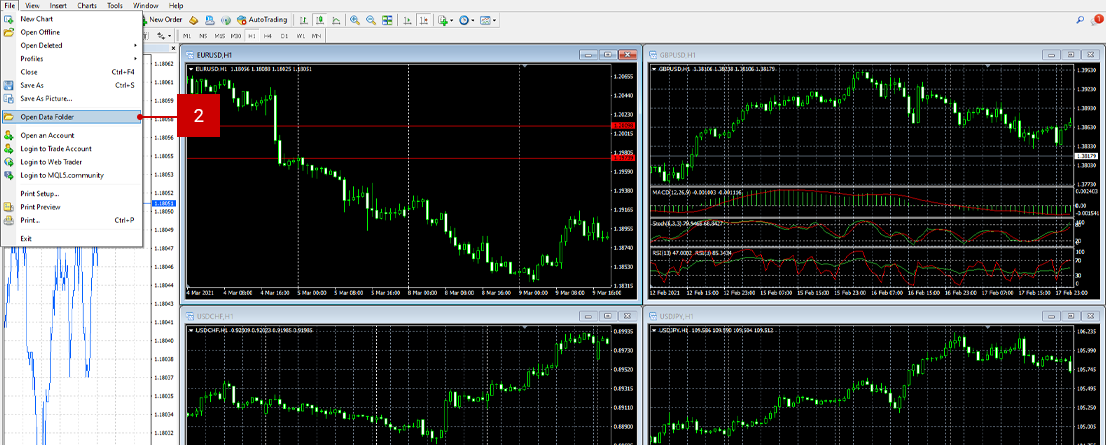
3.打開「MQL4」文件夾,然後打開「Indicator」子文件夾。
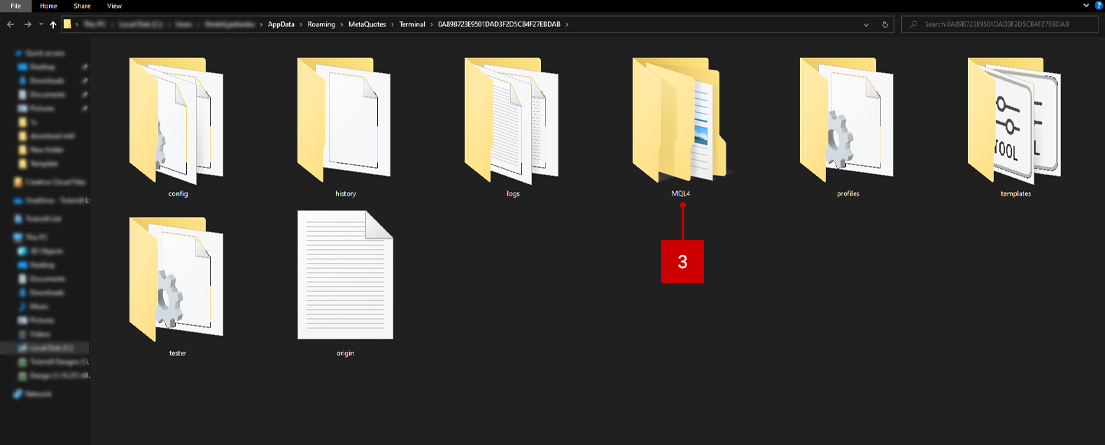
4. 找到該文件夾後,您隻需将任何自定義指标文件拖放到「Indicators」子文件夾中即可!
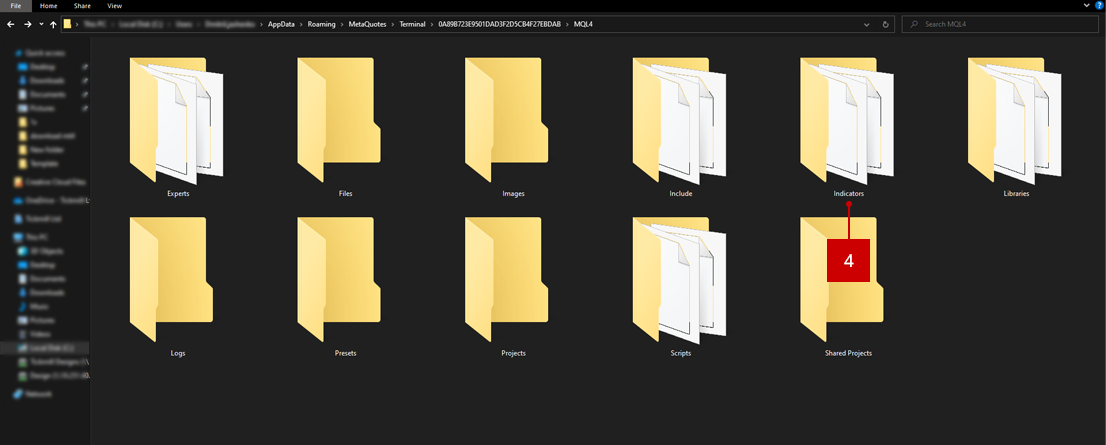
5. 現在您需要重新啓動 MT4 平台。完成此操作後,再次打開 MT4 平台,您應該能夠在導航窗口目錄中看到新的自定義指标!
開立訂單
您需要做的第一件事是打開「訂單」窗口。您可以通過幾種不同的方式執行此操作:
-
通過選擇「工具」,您将看到「新訂單」。
-
通過單擊「工具欄」上的按鈕
-
按F9
-
點擊「市場報價」窗口然後選擇「新訂單」。
然後您會看到訂單窗口打開,如下面的示例所示。
當您打開「訂單」窗口時,您會注意到有一個部分可供您選擇要打開的訂單「類型」。在這裏,您要注意 MT4 能夠爲您打開兩種不同類型的訂單:市價單和挂單。
市價單
當您打開市價單時,您需要選擇自己想要交易的品種、交易量(手數)、止損和止盈(如果您想使用它們)。您可以在下方看到市價單的窗口外觀。
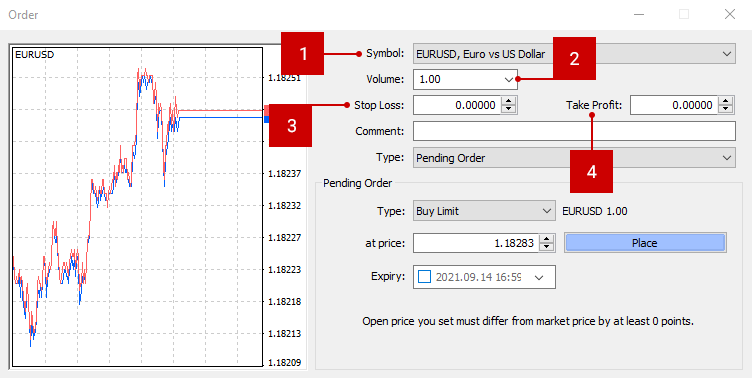
挂單
與「市價單」不同,挂單是在您指定的時間點才打開的訂單。所以,它不會直接進入交易市場。隻有當市場達到訂單的指定條件時,它才會被激活。
例如,您将挂單設置在市場達到特定價格時執行。當您準備好下挂單時,您可以在下方看到挂單訂單窗口的樣子。
1. 要開啓挂單,您首先需要從下拉列表中選擇它。
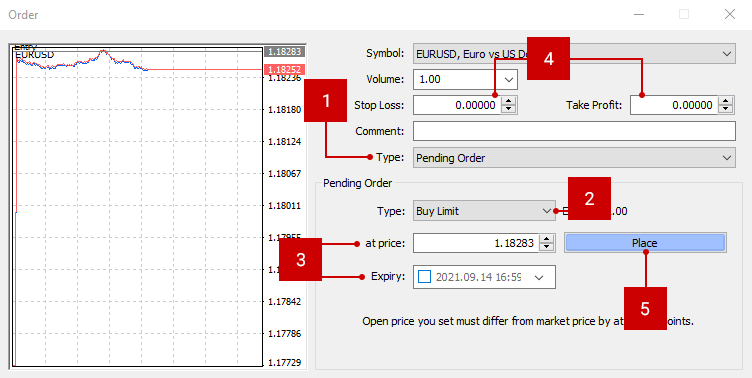
2. 接下來,您需要從以下 4 個選項中進行選擇:
Buy Limit(限價買)
當您想以低於市場價格的價格買入時使用。
Sell Limit(限價賣)
當您想以高於市場價格的價格賣出時使用。
Buy Stop(止損買)
當您想以高於市場價格的價格購入時使用。
Sell Stop(止損賣)
當您想以低于市場價格的價格賣出時使用。
3. 輸入您要執行交易的價格和到期日(如果需要),如果到期尚未觸發訂單,它将被自動删除。
4. 接下來您需要輸入您希望開倉的頭寸大小,然後輸入止損價格和止盈價格。
5. 然後您隻需要按下「下單」按鈕即可!
設置止損
現在我們已經到達指引中的重點部分,我們開始進入風險管理部分。止損是一個很重要的風險管理工具,能夠爲您的交易設置有效的止損。止損基本上是當您選擇的工具達到特定價格時,您就向經紀商下達賣出訂單。這有效确保了當市場走勢對您不利時,您所開啓的訂單隻會損失某個金額。但是,如果市場向相反方向移動得太多,即使稍後反彈,交易也會結束。
止損單可确保您能夠遵循自己的交易策略,并且确保您不會因爲爲了更好的價格而堅持太久或讓情緒影響您的交易價格!
要在 MT4 上設置止損,您首先需要右鍵單擊要設置止損的交易,然後選擇「修改或删除訂單」。
用您想要退出市場的價格填寫「止損」字段,然後單擊「修改」。最後,會出現一個對話框,它會讓您知道您所做的更改已完成!幹得好,您剛剛已經成功設置了止損!
設置止盈
獲利了結點,就像止損一樣,是一種風險管理工具,當您選擇的交易工具達到您選擇的價格時,您可以使用它們自動退出市場。訂單将自動執行,因此當您達到獲利了結點時,您的訂單将被關閉,您可在開倉或修改交易時定義「獲利了結」。
當您打開交易并監控市場時,您可以修改您的獲利了結點。您可以像設置止損一樣設置獲利了結!
右鍵單擊您想要設置止盈的交易,然後選擇「修改或删除訂單」。
用您想要退出市場的價格填寫「止盈」字段,然後單擊「修改」。最後,會出現一個對話框,它會讓您知道您所做的更改已完成!幹得好,您剛剛已經成功設置了止盈!
平倉訂單
平倉訂單的步驟很簡單:
1. 在您的「交易」選項卡上,點擊您想要平倉的頭寸。
2. 您将會看到一個新的窗口彈出,其中包含「平倉訂單」選項。
3. 爲了避免您可能不小心錯誤 點擊,所以MT4會确認您是否真的要這樣做。隻需單擊「平倉」按鈕确認即可。
MT4上的基本圖表
圖表對技術分析來說十分重要,可以用于預測價格變動和識别可交易趨勢。在 MT4 上,您可以根據自己的喜好輕松自定義價格圖表。
1. 右鍵單擊價格圖表并選擇「屬性」以對其進行自定義。
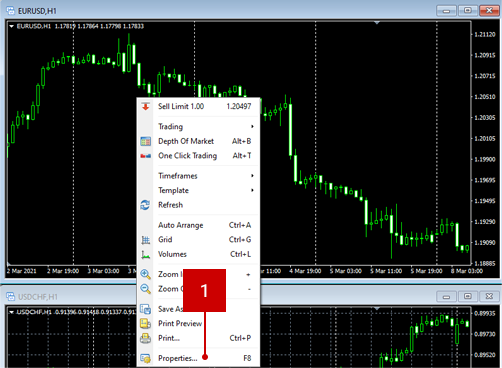
2. 在這裏,您将能夠編輯價格圖表的外觀和配色。
3. 您還可以單擊「常規」選項卡,您可以在其中自定義圖表的比例和類型(條形圖、燭形圖或折線圖)。您也可以通過單擊屏幕頂部工具欄上的相應按鈕來執行此操作。
此時請務必注意,您可以通過單擊「模闆」按鈕并從下拉菜單中選擇來将此模闆應用于任何圖表。
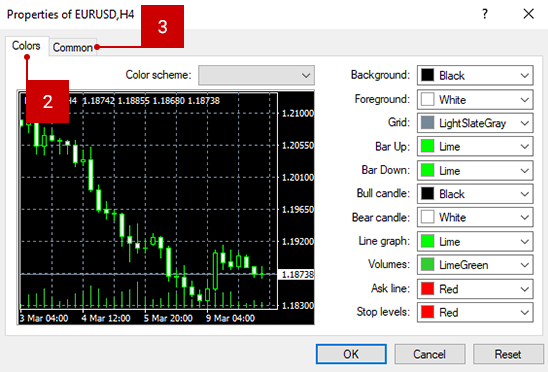
模板
根據自己的喜好編輯圖表後,您可以将其另存爲模闆!
單擊工具欄上的「模闆」按鈕,然後選擇「保存模闆」。爲其命名并單擊「保存模闆」即可。
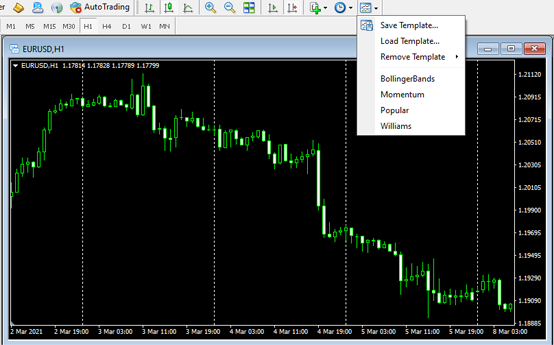
此時請務必注意,您可以通過單擊「模闆」按鈕并從下拉菜單中選擇來将此模闆應用于任何圖表。
水平線和垂直線
當您在 MT4 平台上進行技術分析時,您可能會發現需要插入水平垂直趨勢線。如果您要标記支撐位和阻力位,它們将非常有用!您可以設置這些線,如下所示:
1. 單擊 MT4 平台頂部菜單上的「插入」,然後單擊「線」。
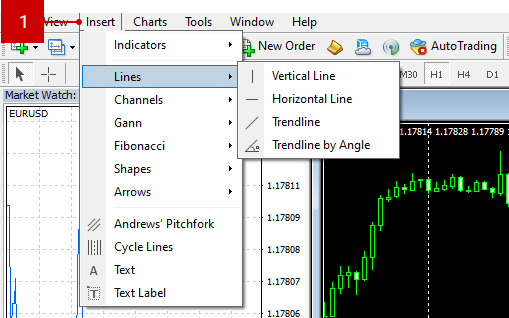
2. 将會出現一條線,然後您就可以将其移動到您想要的位置。請務必記住,您隻能移動「未鎖定」的線。您可以通過圖表價格軸上,價格旁邊可見的小框知道它是未鎖的。
3. 現在,如果您想使您的水平線顯得更加生動,您可以通過右鍵單擊該線并選擇「水平線屬性」來編輯其屬性。
在這裏您可以更改顔色、粗細,甚至可以添加描述供您以後參考!
請注意,此功能适用于水平線和垂直線!
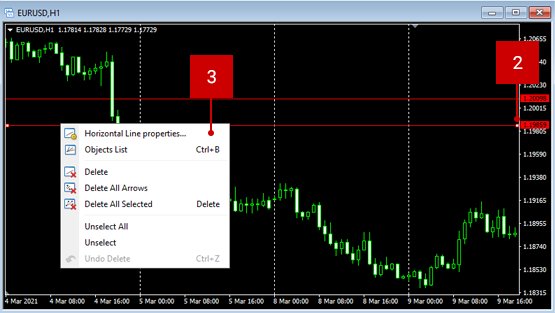
4. 如果您在移動線條時遇到問題,您也可以通過單擊「參數」并輸入您希望它位于的确切價格點。
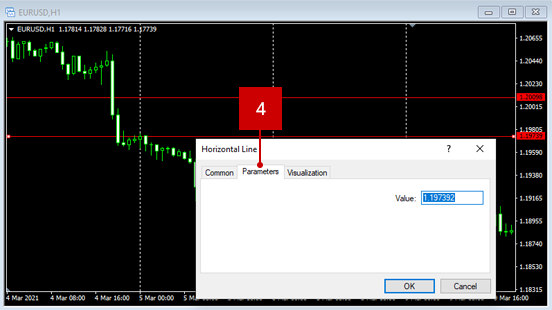
趨勢線
趨勢線通常用于找出價格發生的變化。因此,你需要做的是在兩個點之間畫出趨勢線。它們可以幫您獲得更好的市場内容,識别長期趨勢并更準确地确定進入和退出點的時間!
與放置水平線和垂直線的方式相同,單擊「插入」,然後從菜單中選擇「趨勢線」。然後,您可以像編輯垂直線和水平線一樣對其進行編輯。這裏的區别在于,在「參數」部分(通過右鍵單擊線條訪問)您可以輸入趨勢線的「低」和「高」點!
斐波那契回條線
我們不會詳細介紹斐波那契回調線的用途,因爲這是另一個主題,如果您想了解更多信息,可以查看我們的專用電子書以了解更多信息。
但是,我們将看看您可以如何在交易平台上設置它:
與插入其他圖表(如水平線和垂直線)的方式相同,單擊「插入」,然後單擊「斐波那契」。單擊「回撤」并按住您希望它開始的位置。移動鼠标,根據需要放置鼠标後,松開即可。
删除圖形工具
所以我們已經說明了如何在 MT4 平台上添加圖形工具,但我們如何删除它們呢?
首先,右鍵單擊圖表上的任何位置。然後選擇「指标列表」并選擇要删除的指标。選擇後,隻需單擊「删除」按鈕即可!
如何在MT4上设置通知
使用 MT4 平台的主要好處之一是您可以設置通知。它們可以确保您掌握市場上可能影響您交易的任何價格變化。
1. 要開始設置這些通知,您需要使用交易平台窗口底部的「警報」選項卡:
2. 現在您可以在該窗口中單擊「創建」,将彈出一個新窗口:
現在您可以根據市場走勢甚至時間設置價格提醒!您甚至可以設置一個到期日期,以确保提醒在特定時間後關閉。
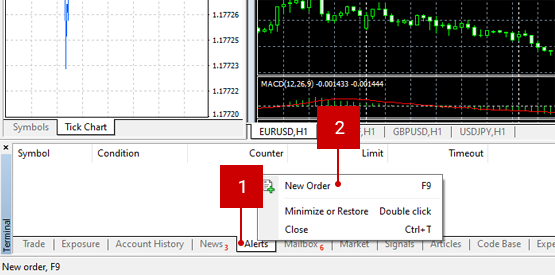
3. 填寫相關信息,然後單擊「确定」以完成該操作過程。完成後,您會看到提醒出現在「警報」選項卡中。
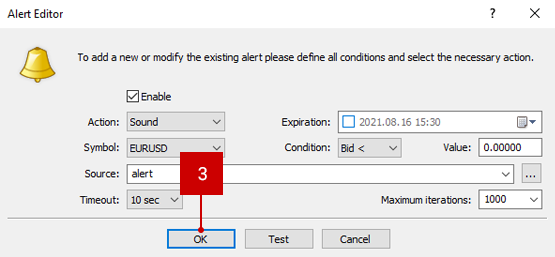
如何在MT4上設置郵件通知
當您不在電腦旁時,如果您有未平倉交易,您還是始終需要了解市場中發生的情況。因此,在本節中,我們将說明設置電子郵件通知。它會讓您感覺更自在,因爲如果發生變化,将會發送電子郵件到您的手機以通知您!
請務必注意,關于指引的這一部分,您需要電子郵件密碼和 SMTP 憑據才能完成此操作過程。
那麽,我們該怎樣開始呢?
首先,您需要從菜單中選擇「工具」,然後在下拉菜單中單擊「選項」。之後将打開一個新窗口,您會在頂部看到許多選項卡。選擇「電郵」。
在這裏,您需要需要輸入許多信息。
1. 勾選「啓用」
2. 輸入SMTP服務器:例如 smtp.gmail.com
3. 輸入SMTP登錄用戶名:這是您的電子郵件地址
4. 輸入 SMTP 密碼:這是您的電子郵件密碼
5. 從:MT4 Alerts,(輸入您要發送的電子郵件地址)
6. 至:接收人姓名,(輸入您要接收的電子郵件地址)
完成後,單擊确定,您的 MT4 就能夠通過電子郵件發送您在平台上創建的所有提醒!非常神奇!
如何在MT4設置新聞推送
爲了能夠在 MT4 上設置新聞推送,您需要在平台上啓用它才可以。就像我們在電子郵件提醒設置中所做的那樣,導航到「工具」部分并單擊「選項」。
出現窗口後,單擊「選項」,然後單擊「服務器」。單擊「啓用新聞」、「确定」,您就可以接收新聞推送了!
如何在MT4上設置智能交易(EA)功能
現在我們将說明如何将智能交易功能添加到 MT4。 智能交易功能是自動程序,可以爲您自動交易。同樣重要的是要注意,您可以将自定義指标上傳到 MT4以使用該程序。
1. 單擊「文件」并滾動到「打開數據文件夾」。
2. 現在将會出現一個窗口,您将看到一系列文件夾供您選擇。單擊 MQL4,然後單擊「Experts」文件夾。
3. 将EA文件拖放到此文件夾(或您的自定義指标)。
4. 然後隻需重新啓動您的 MT4 即可使變更永久生效!